设置win7系统离线下载教程
2013年11月06 14:44 www.helianjituan.com 阅读: 次
导读:win7系统的离线下载功能怎么设置?下面,2013系统下载网小编教你设置win7系统离线下载技巧。
win7系统的离线下载功能怎么设置?下面,2013系统下载网小编教你设置win7系统离线下载技巧。
有时候下载东西需要等一段时间,系统就自动进入了了休眠状态,下载就终止了,很让人头疼。现在就让小编与大家分享一下win7系统的离线下载功能吧,让win7系统在休眠的状态也可继续进行下载。
首先,点击开始,打开运行窗口,在输入栏内输入“Regedit”按下回车。
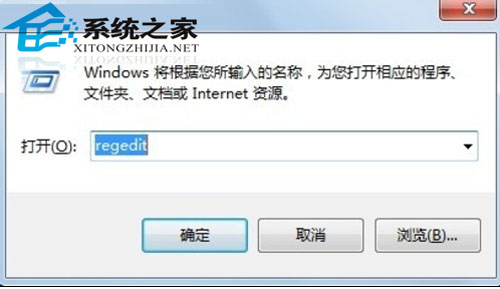
系统会自动弹出注册表编辑。
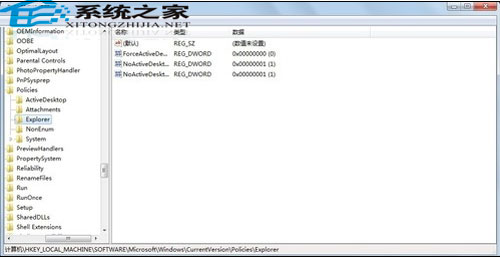
按照顺序依次进入HKEY_LOCAL_MacHINE\SYSTEM\CurrentControlSet\Control\SessionManager\Power,在右边列表空白处用右键点击,在菜单中选择新建一个“Dword32位”的值,命名为“AwayModeEnabled”,双击给该键值,并赋值为“1”(16进制)。修改完毕后,退出注册表编辑器即可。

当你不想再使用这项功能时,按照上面顺序吧创建的键值删除掉就可以了。
通过上述小编与大家分享的几个小操作步骤,在win7系统休眠状态下也可继续进行下载,免费体验离线下载功能。
